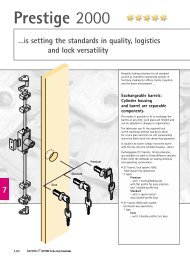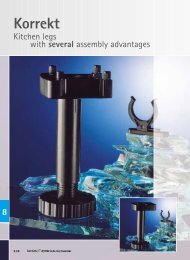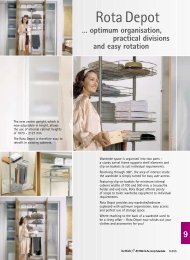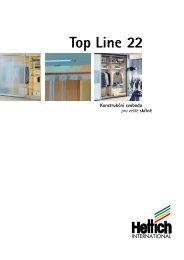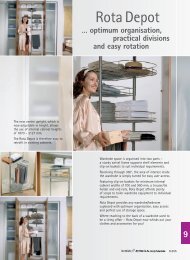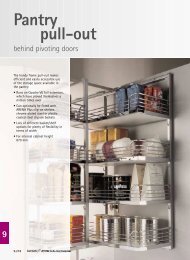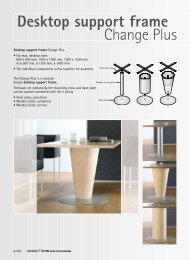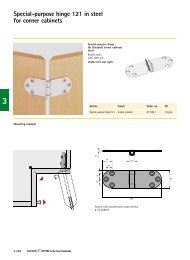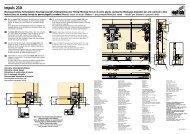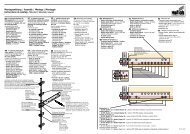AutoCAD - Hettich
AutoCAD - Hettich
AutoCAD - Hettich
You also want an ePaper? Increase the reach of your titles
YUMPU automatically turns print PDFs into web optimized ePapers that Google loves.
Voor een verdere bemating klikt u opnieuw op de toets “Bouwdeeldimensionering“ en kunt u<br />
een nieuw bouwdeel kiezen. Om de bemating af te sluiten, klikt u gewoon op de toets<br />
“Dimensionering terug“.<br />
Het soort bemating in het menu kan via “Extra´s / Bouwdeeldimensionering / Instellingen ….“<br />
worden ingesteld.<br />
Stil<br />
Absolut = Absolut Bemaßung von der unteren linken Korpusseite<br />
Kettenmaß = Relativ Bemaßung vom Bohrloch zum Bohrloch<br />
Einheit<br />
Milimeter = Setzen der Bemaßung auf mm Einheit<br />
Inch = Setzen der Bemaßung auf inch Einheit<br />
Hilfstexte ausgeben = Wenn Option aktiviert, werden Informationen wie Nuttiefen,<br />
Bohrdurchmesser, Bohrtiefen etc. mit ausgegeben.<br />
3.2 Ansichtsbemaßung<br />
Met de toets “Lineaire bemating“ kan u eigen bematingen uitvoeren. Zo kunt u bijv. het<br />
vooraanzicht van de kast kiezen en de kast zelf van maten voorzien. Daarvoor moet u de<br />
functie kiezen en eerst een startpunt van de<br />
bemating vastleggen. Klik daarvoor op een<br />
korpuskant en bepaal het begin van de<br />
bematingslijn, daarna wordt het eindpunt van de<br />
bemating vastgelegd en tenslotte de positie van<br />
de bematingslijn. Het programma ondersteunt u<br />
met automatische vangfuncties. Dat wil zeggen,<br />
dat het einde van een lijn automatisch wordt<br />
gezocht en gevonden. Dat kunt u zien aan een<br />
kleine paarse rechthoek. Als u dit ziet, moet u<br />
alleen nog op de linkermuistoets drukken, zo<br />
wordt het eindpunt vastgelegd.<br />
6


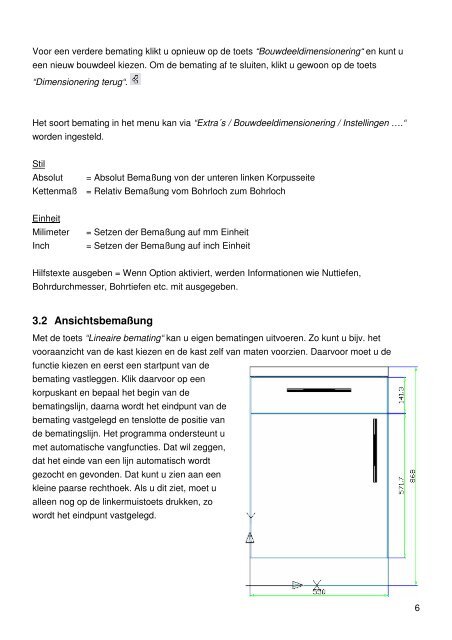
![[International Design Award 2007] - Hettich](https://img.yumpu.com/6312597/1/190x135/international-design-award-2007-hettich.jpg?quality=85)